Comment Convertir M4V en MP4 en Utilisant en Handbrake?
Par Pierre Dubois • 2025-06-30 15:22:08 • Solutions éprouvées
Autres Formats
- Télécharger Télécharger
- 1. Convertir autres formats en MP4+
-
- 1.1 Convertir films en mp4
- 1.2 Convertir XVID en MP4
- 1.3 Convertir WTV en MP4
- 1.4 Windows movie maker en mp4
- 1.5 RMVB en MP4 Convertisseur
- 1.6 Convertir RMVB/RM en MP4
- 1.7 Convertir OGV en MP4
- 1.8 Convertir mswmm en mp4
- 1.9 Convertir DAT en MP4
- 1.10 Convertir un Fichier GIF en MP4
- 1.11 Dailymotion en MP4
- 1.12 Convertir DAT en MP4 en ligne
- 2. Convertir autres formats en AVI+
- 3. Convertisseur d'autres formats +
-
- 3.1 Comment couper fichiers FLV
- 3.2 Compresser les fichiers FLV
- 3.3 4K VS 1080P
- 3.4 Convertir WMV en iPhone
- 3.5 Convertir l'audio de AC3 vers AAC
- 3.6 Meilleurs lecteurs torrent
- 3.7 Comment lire des fichiers M4V
- 3.8 Importation de FLV dans iMovie
- 3.9 5 Avis sur le Convertisseur MXF
- 3.10 Convertir M4V en MP4 en Handbrake
- 3.11 Conversion de M4V en VOB
- 3.12 Convertisseur M4V en MP3
- 3.13 Importer M4V dans iMovie
- 3.14 Convertir Facilement des Fichiers M4V
- 3.15 Convertir un CD en MP3 iTunes
- 3.16 Convertir livre audio iTunes M4B en MP3
- 3.17 Ajouter des Métadonnées à Vidéo M4V
- 3.18 Convertir AAC en MP3 dans iTunes
- 3.19 Convertir VOB en MPEG
- 3.20 9 lecteurs vidéo gratuits au format de fichier FLV
- 3.21 Convertir un fichier TXT en fichier SRT
- 3.22 Convertir les vidéos en n'importe quel format
- 3.23 Alternative sur windows media player
- 3.24 Vidéos non lues-sur iPhone
- 3.25 Convertir Vidéo en JPG
- 3.26 Convertir Mono en Stéréo
- 3.27 Convertisseur Stéréo/Mono
- 4. Convertisseur des formats populaires +
-
- 4.1 Convertir un DVR en MPEG
- 4.2 Importer un fichier FLV dans Adobe Premiere
- 4.3 Editer FLV dans Windows Movie Maker
- 4.4 Passer de FLV à Sony Vegas Pro
- 4.5 Convertir FLV en Final Cut Pro sur Mac
- 4.6 Insérer FLV dans présentation PowerPoint
- 4.7 10 Convertisseurs FLV
- 4.8 Convertir M4V en MPG
- 4.9 8 Convertisseurs M4V pour IOS
- 4.10 Convertir M4V sur Mac
- 4.11 Convertir Vidéo en Texte
- 4.12Convertisseurs M4P en ligne
- 4.13 TOP 5 Convertisseur
- 4.14 Convertir vidéo par lots
- 4.15 Convertir SF2 en WAV
- 4.16 Convertir VOB
- 4.17 Convertir YouTube en iTunes
- 4.18 Convertir vidéo pour Instagram
- 4.19 Importer vidéo Youtube sur iMovie
- 4.20 Partager vidéo iMovie sur Instagram
- 4.21 Convertir vidéos Vimeo en Instagram
- 4.22 Convertir Soundcloud en WAV
- 4.23 Convertisseurs SVG
- 4.24 Convertisseurs vidéo IGTV
- 4.25 Convertisseurs vidéo iPod
- 4.26 Top 3 des lecteurs M4P
- 4.27 Transcription vidéo en texte
- 4.28 Convertir URL en MP4
M4V est un format de conteneur vidéo créé par Apple qui est utilisé pour encoder des films, des émissions de télévision et tout autre contenu sur iTunes. Quelques fois, une protection DRM est utilisée pour protéger les droits d'auteur des fichiers M4V. Les lecteurs et les programmes généraux ne peuvent ni lire ni éditer de vidéos M4V protégées, et vous devrez convertir M4V dans un format plus répandu, tel que MP4 avec des convertisseurs vidéo professionnels. Handbrake est l’un des outils de conversion vidéo couramment utilisés par les utilisateurs de Mac. La question qui se pose est donc de savoir si Handbrake peut convertir M4V en MP4. Dans cet article, vous apprendrez comment convertir M4V en MP4 en utilisant Handbrake et le meilleur convertisseur iTunes M4V en MP4 pour Windows / Mac.
- Partie 1. Utiliser Handbrake pour convertir M4V en MP4
- Partie 2. Alternative au Handbrake pour convertir iTunes M4V en MP4 Mac / Windows
Partie 1. Utiliser Handbrake pour convertir M4V en MP4
Handbrake est un logiciel de conversion populaire, à utilisation gratuite et compatible avec les systèmes Windows, Mac et Linux. Des vidéos de tous formats, ainsi que de sources DVD et Blu-ray, peuvent être ajoutées à ce transcodeur à source ouverte pour être converties au format MP4 et MKV. Avec une interface conviviale, le processus de conversion est simple et rapide. Si vous souhaitez convertir M4V en MP4 avec Handbrake, vous ne pouvez traiter que les vidéos ne disposant pas de protection DRM.
Pour vérifier la vidéo est protégée ou pas, lisez-la à l'aide d'un lecteur multimédia non iTunes. Si la vidéo est lue, elle n'est pas protégée par DRM et peut donc être convertie à l'aide de Handbrake.
Étapes sur la façon dont Handbrake convertit M4V en MP4 (sans DRM)
Étape 1: Lancez Handbrake et ajoutez des fichiers M4V.
Lancez le logiciel Handbrake sur votre PC. Sur l'interface principale, cliquez sur le bouton Ouvrir la Source pour parcourir et ajouter les fichiers M4V à convertir. Alternativement, vous pouvez également faire glisser les vidéos sur l'interface.
Étape 2: Choisissez le format cible.
Le fichier ajouté apparaîtra dans la section Source. Ensuite, cliquez sur l'onglet Résumé et dans le menu déroulant Format; choisissez MP4 comme format de sortie souhaité. Si nécessaire, les filtres, le codec vidéo et d'autres paramètres de fichier peuvent être modifiés.
Étape 3: Choisissez le dossier de destination.
Dans la section Destination, choisissez le nom du fichier de sortie et son emplacement sur le PC. Enfin, cliquez sur le bouton Démarrer l’Encodage pour lancer la conversion de la vidéo M4V ajoutée au format MP4.
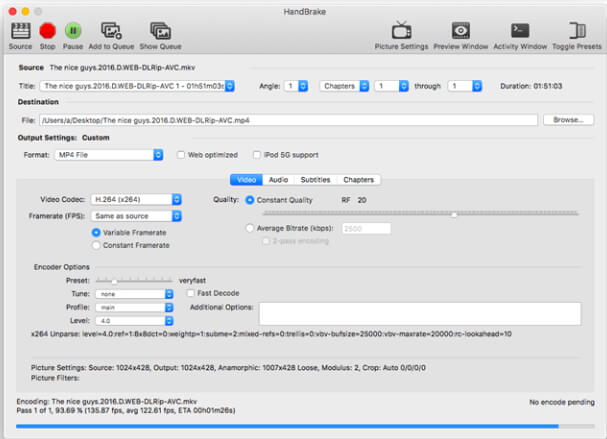
Partie 2. Alternative au Handbrake pour Convertir iTunes M4V en MP4 Mac / Windows
Les vidéos M4V achetées sur l'iTunes Store et protégées par DRM ne peuvent pas être converties en MP4 ou tout autre format à l'aide de Handbrake. Pour résoudre ce problème, vous devez rechercher une alternative au Handbrake. Wondershare UniConverter est le meilleur de cette catégorie qui prend en charge plus de 1000 formats de conversion sans perte de qualité. Le traitement par groupes permet de convertir plusieurs fichiers à la fois, ce qui permet non seulement de gagner du temps, mais également éviter l'effort. L'éditeur vidéo intégré permet de recadrer, couper, faire pivoter et apporter d'autres modifications à vos vidéos. Le transfert vidéo sur iPhone, Android et d'autres appareils est également pris en charge. Les versions pour Windows et Mac du programme sont disponibles.
 Wondershare UniConverter - Meilleur iTunes M4V Converter
Wondershare UniConverter - Meilleur iTunes M4V Converter

- Meilleure alternative à Handbrake pour convertir les fichiers iTunes M4V en MP4 et autres formats 1000+.
- Édite les fichiers M4V avant la conversion avec le découpage, le rognage, la rotation, l’ajout de sous-titres, etc.
- Vitesse de conversion 30 fois plus rapide que celle des convertisseurs vidéo courants et convertit les vidéos sans perte de qualité.
- Transfère les vidéos converties vers tous les appareils via un câble USB, y compris les téléphones iPhone, iPad et Android.
- Grave et personnalise des DVD avec des modèles de menus gratuits dans différents thèmes.
- Télécharge des vidéos de YouTube et de 10 000 autres sites de partage de vidéos.
- La boîte à outils polyvalente : Ajouter Métadonnées vidéo, création de GIF, diffusion de la vidéo sur la TV, compresseur vidéo et enregistreur d'écran.
- Systèmes d'exploitation pris en charge: Windows 10/8/7/XP/Vista, MacOS 10.10 ou versions ultérieures.
Comment Convertir M4V en MP4 en Utilisant l'alternatif au Handbrake ?
Étape 1 Importer le M4V dans le logiciel alternatif du Handbrake
Exécutez Wondershare UniConverter sur votre PC / Mac et chargez les vidéos M4V locales en cliquant sur le bouton +Ajouter Fichiers de l'onglet Convertisseur. Vous pouvez également utiliser la technique glisser-déposer. Plusieurs fichiers pour le traitement par groupe peuvent également être ajoutés.
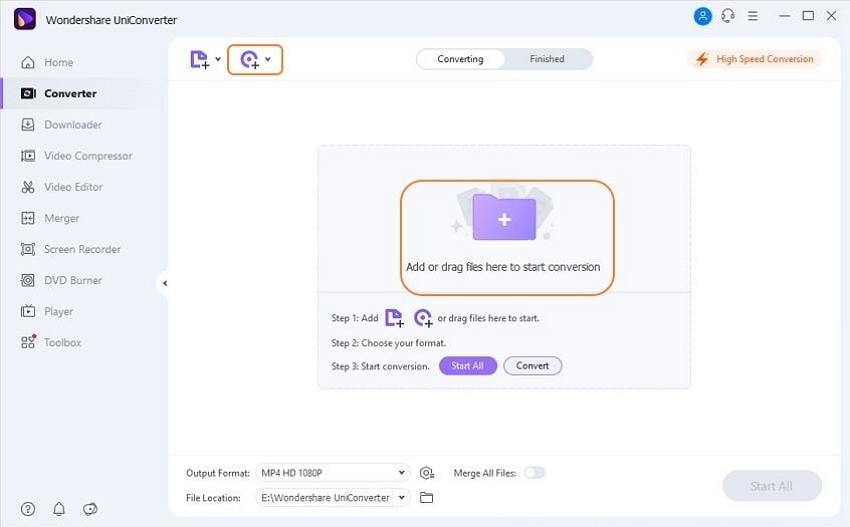
Étape 2 Choisissez MP4 comme Format de Sortie
Développez les options disponibles dans le menu déroulant Convertir toutes les tâches en: et la liste des formats pris en charge s'affichera. Ici, choisissez MP4 de la liste Vidéo. Sélectionnez également la résolution du fichier. Les fichiers peuvent également être modifiés à l'aide des Icônes d'Edition situées sous les images miniatures.
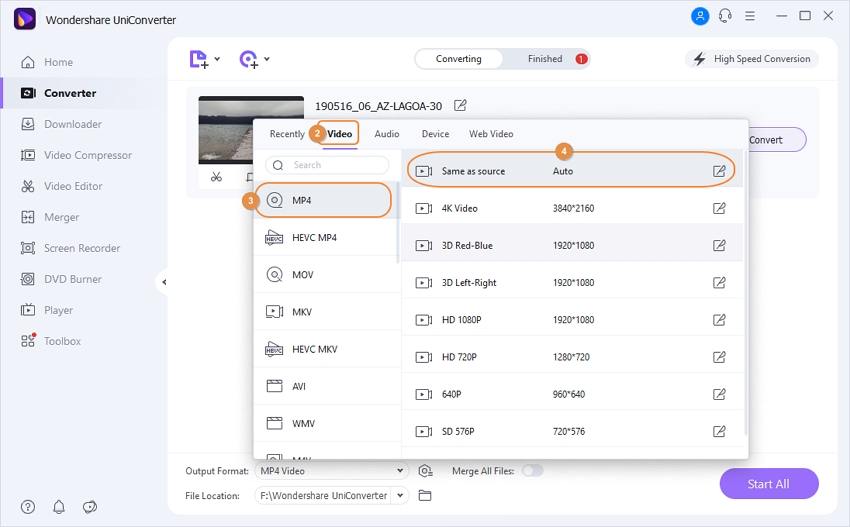
Étape 3 Convertissez M4V en MP4 à l'aide d'une alternative au Handbrake
Recherchez le dossier de destination sur l'ordinateur à l'aide de l’onglet Terminé. Enfin, cliquez sur le bouton Convertir Tout pour commencer le traitement et la conversion des fichiers iTunes M4V en MP4 en utilisant la meilleure alternative à Handbrake sous Windows / Mac.
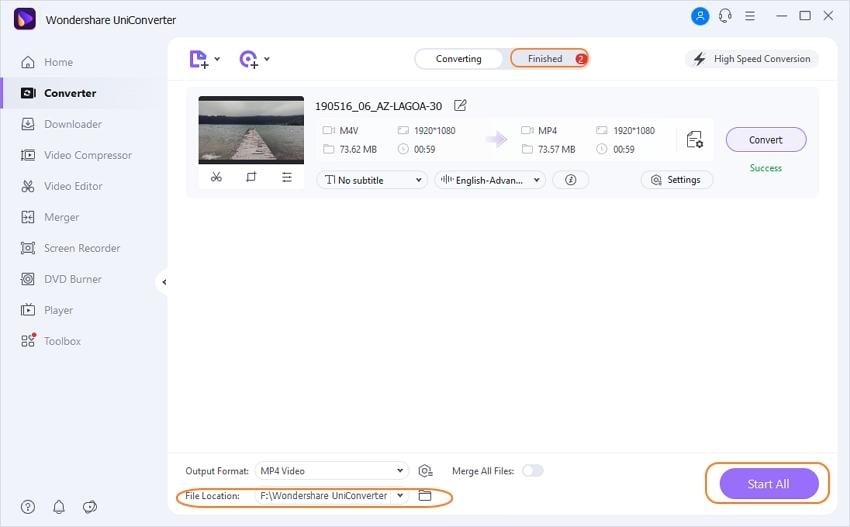
Les vidéos converties peuvent être trouvées et transférées sur les smartphones ou d'autres appareils pour la lecture dans l'onglet Convertis de l'interface du logiciel.
Pour convertir des vidéos sans DRM ou iTunes M4V en MP4 ou tout autre format doté de fonctionnalités avancées, Wondershare UniConverter sera la meilleure alternative à Handbrake.
Pierre Dubois
staff Éditeur